Dropbox: Πώς να αποκτήσετε περισσότερο ελεύθερο χώρο αποθήκευσης

Ξεμείνετε από χώρο στο Dropbox; Δείτε αυτές τις συμβουλές που θα σας προσφέρουν περισσότερο ελεύθερο χώρο αποθήκευσης.
Εάν θέλετε να μάθετε πότε σας έχουν σταλεί μηνύματα ή αρχεία στο Dropbox, θα πρέπει να δείτε τη χρονική σήμανση. Η χρονική σήμανση είναι ένα τμήμα μεταδεδομένων μηνύματος που υποδεικνύει πότε στάλθηκε ένα μήνυμα. Για να γίνουν πιο κατανοητές αυτές οι χρονικές σημάνσεις, μεταφράζονται στην τοπική ζώνη ώρας σας. Για να το κάνει με ακρίβεια, το Dropbox πρέπει να γνωρίζει σε ποια ζώνη ώρας βρίσκεστε.
Από προεπιλογή, το Dropbox χρησιμοποιεί την ώρα του συστήματος από προεπιλογή για τον προσδιορισμό της ζώνης ώρας και, στη συνέχεια, ταιριάζει με αυτήν. Αυτό θα λειτουργήσει μια χαρά για τους περισσότερους ανθρώπους, αλλά ορισμένες καταστάσεις μπορεί να μην λειτουργούν τόσο καλά. Για παράδειγμα, εάν έχετε ρυθμίσει τον υπολογιστή σας να χρησιμοποιεί μια ζώνη ώρας, δεν βρίσκεστε επειδή γενικά θέλετε να χρησιμοποιήσετε μια ζώνη ώρας, αλλά θέλετε ορισμένες εφαρμογές να βρίσκονται σε άλλες ζώνες ώρας.
Αυτή η ρύθμιση δεν είναι συνηθισμένη, αλλά μπορεί να χρησιμοποιηθεί από απομακρυσμένους εργαζόμενους των οποίων η εργασία βρίσκεται σε διαφορετική ζώνη ώρας. Με αυτόν τον τρόπο, μπορούν να διατηρήσουν τη συσκευή τους και τις περισσότερες εφαρμογές στη ζώνη ώρας εργασίας και να έχουν διαμορφώσει ορισμένες προσωπικές εφαρμογές ώστε να βρίσκονται στη ζώνη ώρας του σπιτιού τους.
Για να αλλάξετε τη ζώνη ώρας στο Dropbox, πρέπει να ανοίξετε τις ρυθμίσεις του λογαριασμού σας. Για να μπορέσετε να φτάσετε εκεί, πρέπει πρώτα να συνδεθείτε στον ιστότοπο του Dropbox. Μόλις το κάνετε, κάντε κλικ στο εικονίδιο του προφίλ σας στην επάνω δεξιά γωνία και, στη συνέχεια, κάντε κλικ στις «Ρυθμίσεις».
Στην προεπιλεγμένη καρτέλα "Γενικά" των ρυθμίσεων του λογαριασμού σας, κάντε κύλιση προς τα κάτω στην τρίτη καταχώρηση στην ενότητα "Προτιμήσεις", με την ένδειξη "Αυτόματη ζώνη ώρας". Για να μεταβείτε σε μια μη αυτόματη ρύθμιση ζώνης ώρας, κάντε κλικ στο ρυθμιστικό στη θέση "Απενεργοποίηση".
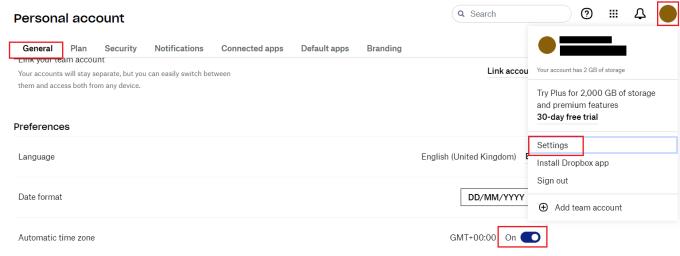
Στην προεπιλεγμένη καρτέλα γενικών ρυθμίσεων, κάντε κύλιση στη ρύθμιση "Αυτόματη ζώνη ώρας" και κάντε κλικ στο ρυθμιστικό στην επιλογή "Απενεργοποίηση".
Η απενεργοποίηση του ρυθμιστικού θα ανοίξει μια νέα καταχώρηση ρύθμισης με την ένδειξη "Ορισμός ζώνης ώρας". Επιλέξτε τη χώρα σας στο πιο αριστερό αναπτυσσόμενο πλαίσιο. Αφού το κάνετε, επιλέξτε από τις διαθέσιμες ζώνες ώρας της χώρας σας με το αναπτυσσόμενο πλαίσιο που βρίσκεται στα δεξιά.
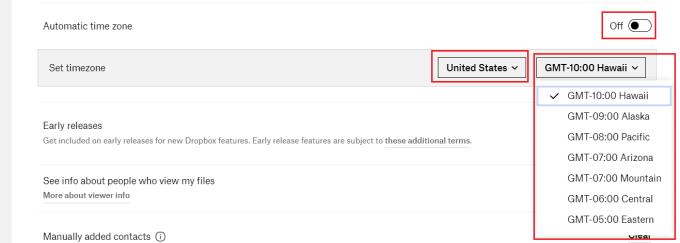
Επιλέξτε τη χώρα σας και, στη συνέχεια, τη ζώνη ώρας από τα αναπτυσσόμενα πλαίσια.
Οι χρονικές σημάνσεις είναι ένα χρήσιμο χαρακτηριστικό που δείχνει πόσο καιρό πριν συνέβη κάτι. Ωστόσο, λειτουργούν σωστά μόνο όταν η ζώνη ώρας σας έχει ρυθμιστεί σωστά. Ακολουθώντας τα βήματα σε αυτόν τον οδηγό, μπορείτε να ορίσετε μη αυτόματα τη ζώνη ώρας που χρησιμοποιεί το Dropbox.
Ξεμείνετε από χώρο στο Dropbox; Δείτε αυτές τις συμβουλές που θα σας προσφέρουν περισσότερο ελεύθερο χώρο αποθήκευσης.
Εάν το σήμα Dropbox λείπει στο Office 365, αποσυνδέστε τον λογαριασμό σας από τον υπολογιστή σας και, στη συνέχεια, συνδέστε τον ξανά.
Κουραστήκατε να λαμβάνετε αυτά τα email με χαμηλό αποθηκευτικό χώρο στο Dropbox; Δείτε πώς μπορείτε να τα απενεργοποιήσετε.
Για να διορθώσετε προβλήματα προεπισκόπησης του Dropbox, βεβαιωθείτε ότι η πλατφόρμα υποστηρίζει τον τύπο αρχείου και ότι το αρχείο που προσπαθείτε να κάνετε προεπισκόπηση δεν προστατεύεται με κωδικό πρόσβασης.
Εάν το Dropox.com δεν φορτώνει, ενημερώστε το πρόγραμμα περιήγησής σας, εκκαθαρίστε την προσωρινή μνήμη, απενεργοποιήστε όλες τις επεκτάσεις και ξεκινήστε μια νέα καρτέλα Ανώνυμης περιήγησης.
Εάν το Dropbox δεν μπορεί να βρει και να ανεβάσει νέες φωτογραφίες από το iPhone σας, βεβαιωθείτε ότι χρησιμοποιείτε τις πιο πρόσφατες εκδόσεις της εφαρμογής iOS και Dropbox.
Δώστε στον λογαριασμό σας στο Dropbox ένα επιπλέον επίπεδο ασφάλειας. Δείτε πώς μπορείτε να ενεργοποιήσετε το Κλείδωμα με κωδικό πρόσβασης.
Πείτε στο Dropbox πώς νιώθετε. Δείτε πώς μπορείτε να στείλετε σχόλια στην υπηρεσία που μπορεί να βελτιωθεί και μάθετε πώς νιώθουν οι πελάτες τους.
Μετακομίσατε; Σε αυτήν την περίπτωση, δείτε πώς να χρησιμοποιήσετε μια άλλη ζώνη ώρας στο Dropbox.
Προσαρμόστε την εργασιακή σας εμπειρία κάνοντας το Dropbox να ανοίγει τις εφαρμογές γραφείου που χρειάζεστε με τον τρόπο που θέλετε να ανοίξουν.
Εάν τα email δραστηριότητας του φακέλου Dropbox δεν είναι απαραίτητα, ακολουθούν τα βήματα που πρέπει να ακολουθήσετε για να το απενεργοποιήσετε.
Η συνεργασία με άλλους θα απαιτήσει την κοινή χρήση αρχείων. Δείτε πώς μπορείτε να ζητήσετε μεταφόρτωση αρχείου από κάποιον στο Dropbox.
Θέλετε να αξιοποιήσετε στο έπακρο το Dropbox; Δείτε πώς μπορείτε να λαμβάνετε το ενημερωτικό δελτίο των νέων λειτουργιών, ώστε να είστε ενημερωμένοι.
Ορισμένες ειδοποιήσεις σύνδεσης στο Dropbox δεν είναι απαραίτητες. Δείτε πώς να τα απενεργοποιήσετε.
Εάν δεν μπορείτε να δημιουργήσετε συνδέσμους στο Dropbox, ενδέχεται να υπάρχει ενεργή απαγόρευση κοινής χρήσης στον λογαριασμό σας. Εκκαθαρίστε την προσωρινή μνήμη του προγράμματος περιήγησής σας και ελέγξτε τα αποτελέσματα.
Δείτε πόσο αποθηκευτικό χώρο έχετε στον λογαριασμό σας στο Dropbox για να δείτε πόσα περισσότερα αρχεία μπορείτε να ανεβάσετε. Δείτε πώς μπορείτε να το κάνετε αυτό.
Η τυπική γραπτή δομή των ημερομηνιών έχει ανεπαίσθητες διαφορές μεταξύ των πολιτισμών σε όλο τον κόσμο. Αυτές οι διαφορές μπορεί να προκαλέσουν παρεξηγήσεις όταν
Μάθετε ποιες εναλλακτικές λύσεις έχετε όταν δεν μπορείτε να στείλετε συνημμένο email επειδή το αρχείο είναι πολύ μεγάλο.
Μάθετε πώς κάποιος μπήκε στο λογαριασμό σας στο Dropbox και δείτε ποιες συσκευές και προγράμματα περιήγησης έχουν πρόσβαση στον λογαριασμό σας.
Έχετε χορτάσει Dropbox; Δείτε πώς μπορείτε να διαγράψετε οριστικά τον λογαριασμό σας.
Όταν ενεργοποιήσετε το ποσοστό μπαταρίας στο τηλέφωνό σας Android, γνωρίζετε πόση μπαταρία απομένει. Δείτε πώς να το ενεργοποιήσετε εύκολα.
Το WhatsApp Web δεν λειτουργεί; Μην ανησυχείτε. Ακολουθούν ορισμένες χρήσιμες συμβουλές που μπορείτε να δοκιμάσετε για να λειτουργήσει ξανά το WhatsApp.
Μάθετε πώς να επιταχύνετε τον χρόνο που περνάτε εργάζεστε σε αρχεία PowerPoint μαθαίνοντας αυτές τις σημαντικές συντομεύσεις πληκτρολογίου.
Αν δεν είστε βέβαιοι για τις εμφανίσεις, την εμβέλεια και τη συμμετοχή στο Facebook, συνεχίστε να διαβάζετε για να μάθετε. Δείτε αυτή την εύκολη εξήγηση.
Αν αναρωτιέστε τι είναι αυτή η λέξη-κλειδί υπολογισμός ομίχλης στον τομέα της υπολογιστικής νέφους, τότε βρίσκεστε στο σωστό μέρος. Διαβάστε για να μάθετε περισσότερα!
Επαναφέρετε τα εικονίδια της αρχικής οθόνης στο iPad σας και ξεκινήστε ξανά για να οργανώσετε τα εικονίδια σας με πιο εύκολο τρόπο. Ακολουθήστε τα εύκολα βήματα που αναφέρονται εδώ.
Γνωρίζοντας πώς να αλλάξετε τις ρυθμίσεις απορρήτου του Facebook σε τηλεφώνου ή tablet, θα διευκολύνει τη διαχείριση του λογαριασμού σας.
Αλλάξτε την προεπιλεγμένη μηχανή αναζήτησης στο Opera για Android και απολαύστε τις προτιμώμενες επιλογές σας. Ανακαλύψτε τον γρηγορότερο τρόπο. Αλλάξτε την προεπιλεγμένη μηχανή αναζήτησης που χρησιμοποιεί ο περιηγητής Opera για Android με αυτά τα εύκολα βήματα.
Δείτε ποιά βήματα να ακολουθήσετε για να απενεργοποιήσετε τον Google Assistant και να αποκτήσετε κάποια ηρεμία. Νιώστε λιγότερο παρακολουθούμενοι και απενεργοποιήστε τον Google Assistant.
Εάν θέλετε απλά να ζητήσετε από φίλους συστάσεις για μια συγκεκριμένη δραστηριότητα, μεταβείτε στο "Τι σκέφτεστε;" και πληκτρολογήστε την ερώτησή σας.


























